من أكثر الأشياء المزعجة عند محاولة فتح موقع ويب الحصول على خطأ في متصفحك وبالتالي عدم الوصول إلى صفحة ويب. يمكن أن يحدث لعدة أسباب. عادة ، لفتح موقع ويب ، تقوم بكتابة اسم المجال في شريط عنوان المتصفح الخاص بك ، ثم خوادم DNS (نظام أسماء المجالات) يتعامل مع الباقي. تسمى هذه العملية تحليل اسم المجال.
إذا لم يتمكن المتصفح من حل اسم النطاق ، فستتلقى خطأ في تحليل اسم نطاق DNS. في Google Chrome ، سترى رسالة خطأ ERR_NAME_NOT_RESOLVED معروضة على شاشتك عندما يحدث ذلك. تعرف على ما يمكن أن يسبب هذا الخطأ وكيفية إصلاحه في Google Chrome.
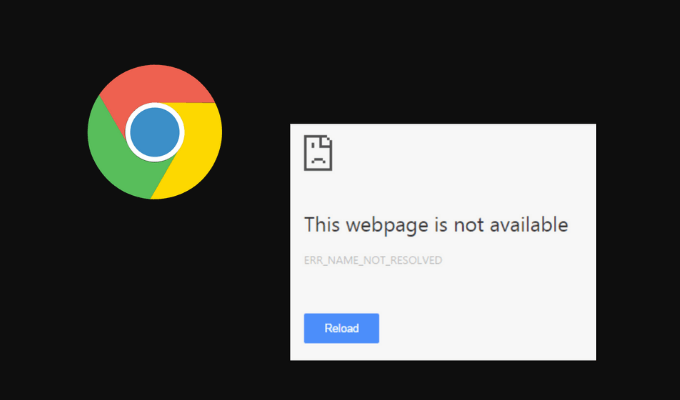
ما يعنيه ERR_NAME_NOT_RESOLVED
بكلمات بسيطة ، سترى خطأ ERR_NAME_NOT_RESOLVED عندما لا يمكنك فتح موقع الويب في Chrome. أول شيء يجب التحقق منه هو ما إذا كان الموقع لأسفل للجميع أو لك فقط. من المحتمل أن تكون إدخالات نظام أسماء النطاقات للنطاق قد تمت تهيئتها بشكل خاطئ على الخادم ، وفي هذه الحالة لا يوجد أي شيء يمكنك القيام به.
من الناحية الفنية ، تعني ERR_NAME_NOT_RESOLVED أن المتصفح فشل في حل اسم المجال. يحتوي كل مجال على الإنترنت على خادم أسماء ، ويكون DNS الخاص بك مسؤولاً عن حل أسماء النطاقات.
تحليل اسم النطاق هو عملية تحويل اسم موقع الويب الذي تكتبه في متصفحك إلى عنوان IP الخاص بالموقع. ثم تتم مطابقة عنوان IP مع قائمة مواقع الويب على خادم الأسماء. عندما ترى رسالة الخطأ تظهر في متصفحك ، فهذا يعني أن Chrome لم يتمكن من اكتشاف عنوان IP الذي يتطابق مع اسم نطاق موقع الويب الذي كتبته في شريط البحث. نظرًا لأن عنوان IP مطلوب لإنشاء اتصال بخادم الويب ، فلن تتمكن من فتح صفحة الويب إذا لم يتمكن Chrome من اكتشافها.
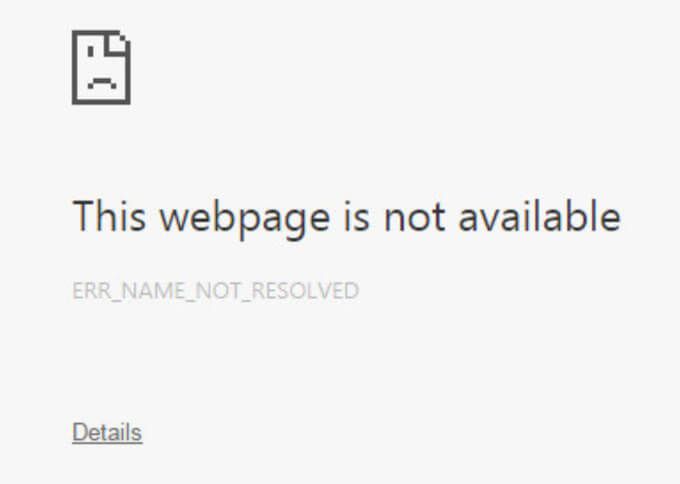
يمكنك مواجهة هذا الخطأ بغض النظر عن الجهاز الذي تستخدم Google Chrome عليه: هاتفك الذكي أو جهاز الكمبيوتر. قد يظهر هذا الخطأ أيضًا في المتصفحات الأخرى إذا فشل نظام أسماء النطاقات في حل اسم نطاق الموقع الذي تحاول فتحه.
ما الذي يسبب خطأ ERR_NAME_NOT_RESOLVED في Google Chrome؟
هناك الكثير من أسباب ظهور هذا الخطأ في Google Chrome. قد يفشل تحليل اسم مجال DNS لأن خادم DNS غير متوفر مؤقتًا. يمكن أن يحدث الخطأ نفسه بسبب البيانات المخزنة مؤقتًا في متصفحك. على سبيل المثال ، يمكن أن يحدث هذا عندما يحاول المستعرض الإجابة على استعلام DNS باستخدام عنوان مخزن مؤقتًا ولكن تم تغيير العنوان منذ آخر مرة قمت فيها بزيارة موقع الويب.
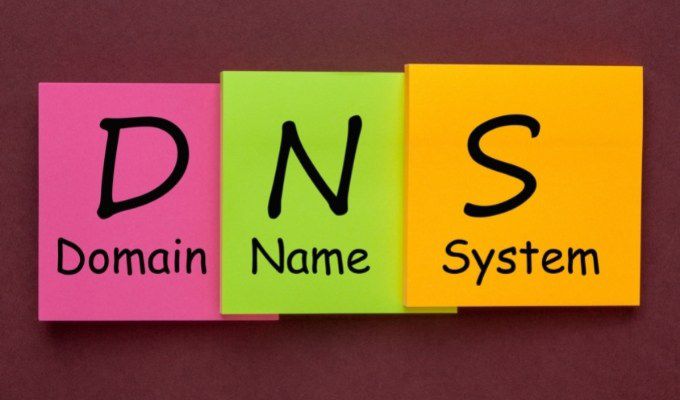
تتضمن الأسباب الأخرى لخطأ ERR_NAME_NOT_RESOLVED إعدادات الإنترنت المهيأة بشكل غير صحيح أو خدمة التنبؤ من Chrome أو مشكلة من نظام أسماء النطاقات لموقع الويب أو البرامج الضارة على جهاز الكمبيوتر. قد يكون أيضًا نتيجة لبعض التهيئة الخاطئة على جهاز الكمبيوتر الخاص بك أو جهاز التوجيه الخاص بك. إذا كنت تتلقى الخطأ على جهاز واحد فقط أو على شبكتك المحلية فقط ، فجرّب الحلول أدناه.
كيفية إصلاح خطأ ERR_NAME_NOT_RESOLVED
عندما ترى رسالة الخطأ لأول مرة تظهر في Chrome ، لا يمكنك تحديد سببها بالضبط. لهذا السبب لا يوجد حل عالمي واحد لإصلاحه. نوصي بتجربة جميع الطرق التالية واحدة تلو الأخرى لمعرفة أي منها هو الحل المناسب لك.
إعادة تشغيل جهاز التوجيه الخاص بك
إذا كانت هناك مشكلة من شبكتك التي تسبب الخطأ ERR_NAME_NOT_RESOLVED في Google Chrome ، يجب أن تبدأ استكشاف أخطاء اتصال الشبكة وإصلاحها بإعادة تشغيل جهاز التوجيه. حتى إذا تحققت من الاتصال بالإنترنت وبدا جيدًا ، فقد يكون جهاز التوجيه هو الذي يسبب المشكلة.
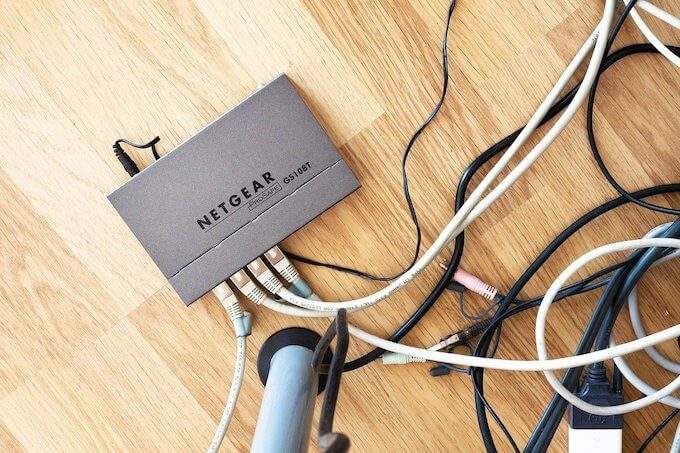
لإعادة تشغيل جهاز الشبكة ، افصل جهاز التوجيه الخاص بك وافصله عن الطاقة لمدة 30 ثانية على الأقل. ثم أعد توصيل جهاز التوجيه الخاص بك بمصدر الطاقة وانتظر حتى يتحول ضوء الإنترنت إلى اللون الأخضر. بعد ذلك ، حاول فتح نفس الموقع ومعرفة ما إذا كان ذلك قد أدى إلى حل المشكلة.
محو بيانات التصفح
عندما تزور موقع ويب ، يخزن Google Chrome بيانات عنه افتراضيًا. تساعد هذه البيانات المخزنة مؤقتًا في تحميل صفحات الويب بشكل أسرع في المرة التالية التي تقرر زيارتها في المرة القادمة. على الرغم من أنها ميزة مفيدة ، إلا أن هذه الملفات المخزنة مؤقتًا قد تحتوي على معلومات قديمة وقد تكون أيضًا سبب خطأ ERR_NAME_NOT_RESOLVED. مسح بيانات المستعرض الخاص بك يمكنه حل هذه المشكلة.
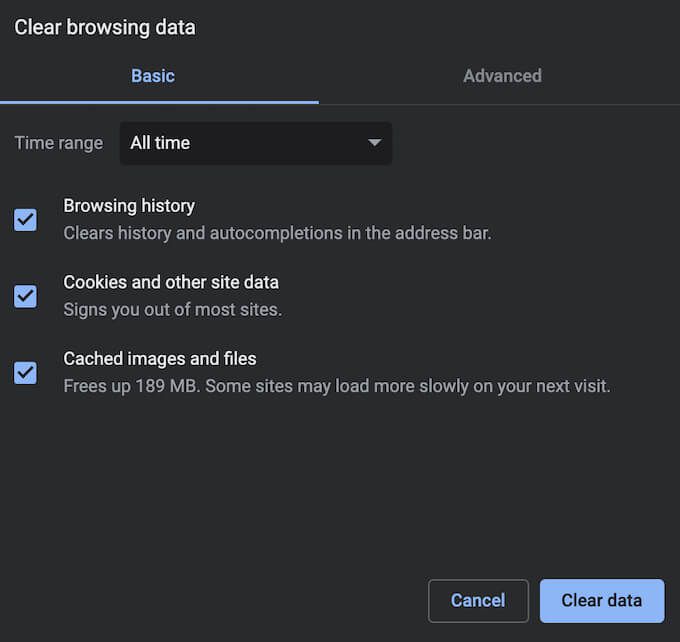
لحذف بيانات التصفح ، افتح قائمةGoogle Chrome (ثلاث نقاط عمودية في الزاوية العلوية اليسرى من الشاشة) واتبع المسار المزيد من الأدوات>محو بيانات التصفح. بعد مسح ذاكرة التخزين المؤقت للمتصفح ، حاول تحميل صفحة الويب مرة أخرى ومعرفة ما إذا تم حل المشكلة.
امسح ذاكرة التخزين المؤقت لنظام أسماء النطاقات
إذا امسح ذاكرة التخزين المؤقت للمتصفح الذي لا تزال تتلقى الخطأ نفسه ، حاول مسح ذاكرة التخزين المؤقت لنظام أسماء النطاقات أيضًا. يشار إلى هذه العملية أيضًا باسم تدفق DNS.

بناءً على الجهاز الذي تستخدم Google Chrome عليه ، هناك طرق مختلفة يمكنك استخدامها لـ مسح إعدادات DNS الخاصة بك. يمكنك القيام بذلك باستخدام موجه الأوامر في Windows و Terminal على Mac. بعد الانتهاء ، حاول إعادة تحميل صفحة الويب ومعرفة ما إذا كان الخطأ ينبثق مرة أخرى.
تغيير عنوان DNS
إذا لم تكن الطرق السابقة " ر العمل ، يمكنك يدويًا تعيين عنوان خادم DNS جديد على جهازك. في نظام التشغيل Windows ، يمكنك استخدام تغيير خادم DNS الخاص بك باستخدام موجه الأوامر.
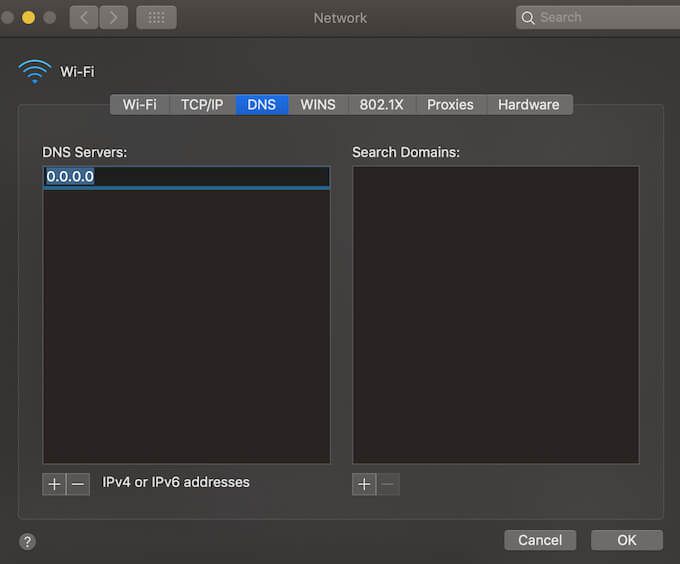
لتغيير عنوان DNS على نظام التشغيل Mac ، اتبع المسار تفضيلات النظام>الشبكة>خيارات متقدمة>DNS. ثم حدد الرمز + وأضف خادم DNS جديدًا. هناك العديد من خوادم DNS المجانية. على سبيل المثال ، يمكنك محاولة استخدام GoogleDNS ومعرفة ما إذا كان يساعدك في فتح صفحة الويب المطلوبة. أدخل 8.8.8.8وحدد موافقلتطبيق التغييرات.
تعطيل صفحات التحميل المسبق في Chrome
يتمتع Google Chrome بميزة تحميل الصفحات مسبقًاوالتي بفضل يسرع متصفحك أوقات تحميل أسرع. إنه يعمل بطريقة مماثلة لبيانات ذاكرة التخزين المؤقت لمتصفحك ويجمع المعلومات المتعلقة بأي روابط على موقع الويب الذي تتصفحه حاليًا. إذا نقرت على أي من هذه الروابط ، فسيتم تحميلها بشكل أسرع بفضل البيانات التي جمعها Chrome بالفعل.
يعد التحميل المسبق للصفحات في Chrome ميزة تنبؤ ، إلا أنه قد يتسبب أيضًا في حدوث خطأ ERR_NAME_NOT_RESOLVED. لحلها ، حاول تعطيل وظيفة صفحات التحميل المسبق.
لإيقاف تشغيله ، اتبع الخطوات أدناه.
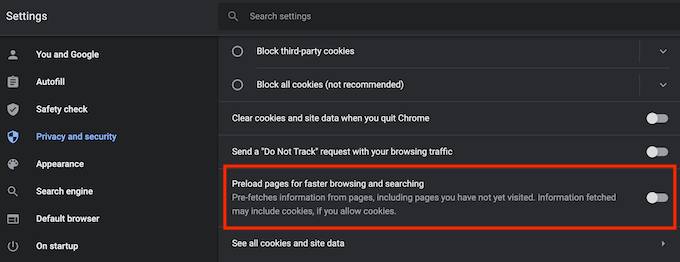
حاول الآن فتح صفحة الويب مرة أخرى لمعرفة ما إذا كان هذا قد أدى إلى حل المشكلة.
افحص الكمبيوتر بحثًا عن البرامج الضارة
على غرار العديد من مشكلات الإنترنت الأخرى ، قد يكون سبب الخطأ ERR_NAME_NOT_RESOLVED هو وجود برامج ضارة في جهازك. يمكن للفيروس تغيير تكوينات خادم DNS أو سجل المتصفح أو البيانات المخزنة مؤقتًا أو العبث بتحليل اسم المجال بطريقة أخرى.
إذا وجدت أن أيًا من الطرق المذكورة أعلاه لإصلاح هذا الخطأ لم تنجح في Google Chrome ، فجرّب فحص جهازك بحثًا عن البرامج الضارة. ثم استخدم أحد أدوات الإزالة للتخلص من أي فيروسات وبرامج ضارة نهائيًا.
تعطيل برنامج مكافحة الفيروسات مؤقتًا
من المحتمل أن يكون برنامج مكافحة البرامج الضارة أو جدار الحماية يمنع الوصول إلى مواقع ويب معينة ويتسبب في حدوث خطأ ERR_NAME_NOT_RESOLVED. يمكنك التحقق مما إذا كان هذا هو الحال عن طريق تعطيل برنامج مكافحة الفيروسات مؤقتًا. بعد تعطيله ، تحقق مما إذا كان ذلك يحل المشكلة.
إذا تمكنت بعد ذلك من فتح صفحة الويب ، فمن المستحسن إلغاء تثبيت برنامج مكافحة الفيروسات الحالي لديك والتبديل إلى برنامج آخر لمكافحة البرامج الضارة. إذا كنت تستخدم أيضًا شبكة ظاهرية خاصة أو جدار ناري ، فيمكنك أيضًا محاولة تعطيلهما لمعرفة ما إذا كان ذلك سيؤدي إلى إصلاح الخطأ.
كيفية إصلاح الأخطاء المختلفة في Google Chrome
عند استخدام متصفح لفترة طويلة قد تصادف رسائل خطأ أخرى مثل ERR_CACHE_MISS و اتصالك ليس خاصًا و الصفحة لا تستجيب وغيرها. الحصول على أي من هذه الأمور مزعج لأنه يقطع عملك ويتطلب وقتًا لإصلاحه. لحسن الحظ ، من السهل إصلاح معظم هذه الأخطاء.
إذا كنت تريد تحسين تجربة التصفح لديك ، فراجع أفضل أعلام Chrome وكيفية تمكينها في متصفحك.
هل سبق لك أن صادفت خطأ ERR_NAME_NOT_RESOLVED في Google Chrome؟ ما الخطوات التي اتخذتها لحلها؟ شارك تجربتك في إصلاح أخطاء Google Chrome في التعليقات أدناه.